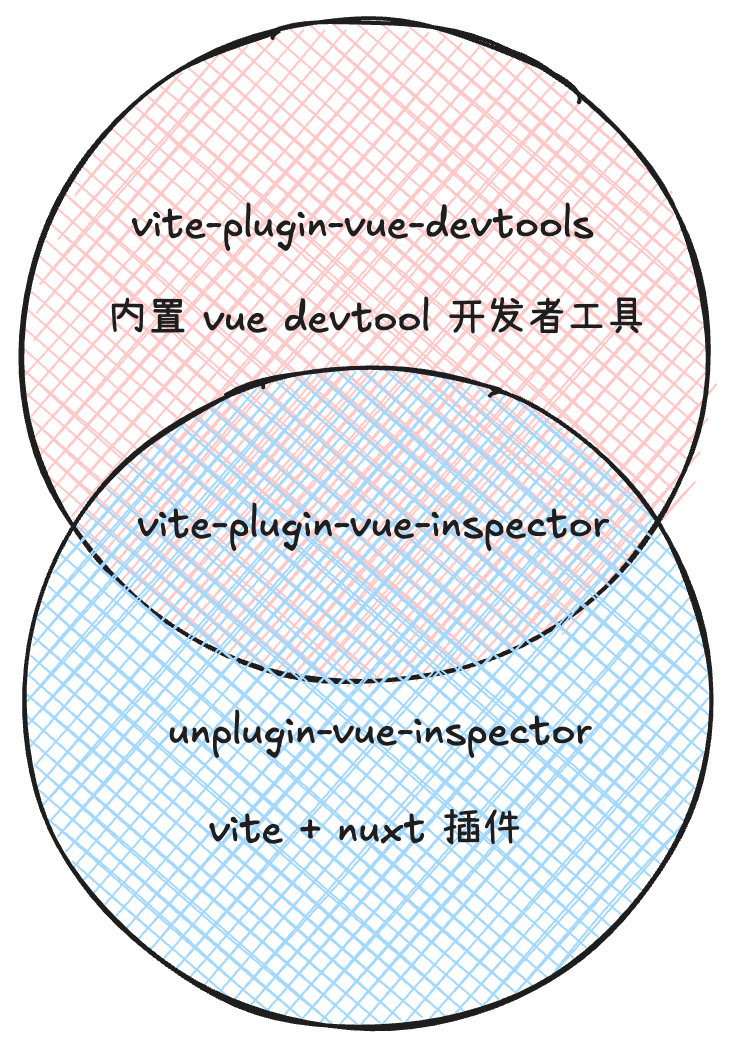点击浏览器的元素时自动跳转到本地 IDE
选型
为了加快开发者快速从浏览器中,跳转到本地 IDE 中查看元素。在尝试了几种方案之后,最终选用了这个方案:
vite项目使用 vite-plugin-vue-inspectorwebpack(vue-cli)项目使用 code-inspector-plugin
为什么选用 vite-plugin-vue-inspector?
优势
vue官方团队维护的项目,已经被写在了 devtools.vuejs.org 文档上,不用担心烂尾。- 和
vue高度集成,注入效果更好,支持vue2/vue3/SSR,符合我们多vue版本项目的现状。 - 支持多种
IDE集成,跳转到指定代码行的能力,符合我们目前vscode/webstorm混用的现状 - 下载量一个月
285万次,经过了充分的实践测试
劣势
但是它只支持 vite, 即使是它的超集 unplugin-vue-inspector,在阅读过源代码之后,发现也只支持 vite 和 nuxt。
为什么选用 code-inspector-plugin
优势
- 能够支持
webpack以及vue2/vue3项目,符合项目现状 - 也能支持多种
IDE集成,跳转到指定代码行的能力
劣势
- 非官方团队维护,怕烂尾。
- 注入效果不如官方团队的
vite-plugin-vue-inspector,为了跨框架的通用性,需要显式在每个dom上注入一个属性data-insp-path属性 - 下载量一个月
12万次,只有vite-plugin-vue-inspector的1/20
Vite 项目注册插件
安装插件
yarn add -D vite-plugin-vue-inspector
# or
pnpm i -D vite-plugin-vue-inspectorVite + Vue3 项目
import { defineConfig } from 'vite'
import Vue from '@vitejs/plugin-vue'
import Inspector from 'vite-plugin-vue-inspector'
export default defineConfig({
plugins: [Vue(), Inspector()],
})Vite + Vue2 项目
import { defineConfig, } from 'vite'
import Vue from '@vitejs/plugin-vue2'
import Inspector from 'vite-plugin-vue-inspector'
export default defineConfig({
plugins: [
Vue(),
Inspector({
vue: 2
}),
],
})使用功能
在打开页面的时候,页面中间会出现一个 vue 的小按钮,点击选择元素即可跳转至 IDE
或者使用快捷键 control + shift 然后选择元素
Webpack (vue cli 项目) 注册插件
安装插件
yarn add -D code-inspector-plugin
pnpm i -D code-inspector-plugin注册插件
在你的 vue.config.js 文件中添加如下代码:
const { defineConfig } = require('@vue/cli-service')
const { codeInspectorPlugin } = require('code-inspector-plugin');
module.exports = defineConfig({
transpileDependencies: true,
chainWebpack: (config) => {
config.plugin('code-inspector-plugin').use(
codeInspectorPlugin({
bundler: 'webpack',
})
);
},
})然后运行 serve 即可看到效果。另外一点值得注意的是,构建的时候,默认是不会进行任何的注入的,所以此插件可以直接注册,不需要环境变量进行控制。
使用功能
打开浏览器控制台, 此时在你的 console 会显示一个信息:
[code-inspector-plugin]同时按住 `shift` + `alt` 时启用功能(点击页面元素可定位至编辑器源代码)然后你使用对于按键,点击页面元素,即可跳转到 IDE 对应的代码行。
不同 IDE 跳转到源代码
这个可以通过插件的配置项 launchEditor 设置,详见 vite-plugin-vue-inspector文档 和 code-inspector-plugin文档
比较好的方式是,利用环境变量,动态的控制,比如有些人用 vscode 那么就不需要任何设置,因为插件默认就是 vscode,假如你使用 webstorm
那么,你可以通过配置你的本地环境变量,来把插件跳转指向 webstorm, 具体的方式见文档或者来找我。
故障排查
打开 Vscode 编辑器报错
Could not open index.vue in the editor.
The editor process exited with an error: spawn code ENOENT ('code' command does not exist in 'PATH').这是因为你没有在系统中注册 code 命令,可以通过 ctrl + shift + p 打开 vscode 的命令面板,然后输入 shell command,选择 Shell Command: Install 'code' command in PATH,然后重启 vscode 即可。
扩展阅读
vite-plugin-vue-devtools
这个包是 vite/vue 团队官方维护的开发者工具包,它内部也包含了 vite-plugin-vue-inspector 的所有功能,同时也把整个浏览器 vue devtools 插件,也集成到这个 vite 插件中了。
但是这个包,只支持 vue3 + vite 项目,原因在于它里面 vue devtools 相关的代码只支持 vue3,所以假如你要使用它,请在 vue3 + vite 项目中使用, 同时你就可以把 vite-plugin-vue-inspector 或 unplugin-vue-inspector 干掉了。
包含关系